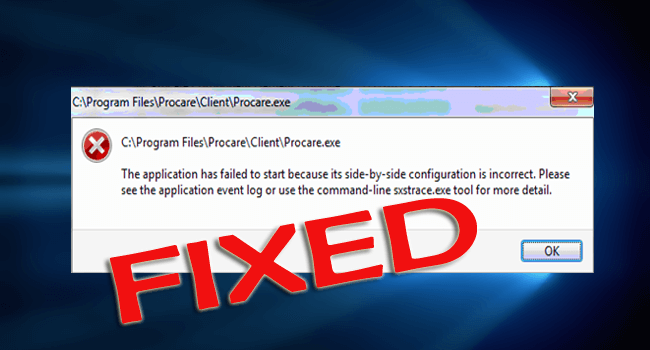
Est-ce que votre système Windows 10 lance «côte à côte la configuration est incorrecte” erreur en essayant d’exécuter une application?
Si votre réponse est OUI, vous n’êtes pas seul, car cette erreur irritante affecte de nombreux systèmes Windows 10 et empêche les utilisateurs d’exécuter une application particulière. Parfois, les utilisateurs peuvent également être confrontés à cette erreur lorsqu’ils tentent de lancer, d’installer ou de désinstaller un programme.
Dans ce blog, nous allons essayer différents trucs et astuces pour résoudre le problème «le démarrage de l’application a échoué car la configuration côte à côte est incorrecte».
Informez-vous davantage de cette erreur, chaque fois que les utilisateurs essaient d’exécuter des programmes ou des utilitaires Windows 10, le message d’erreur suivant s’affiche:
“L’application n’a pas pu démarrer car la configuration côte à côte est incorrecte. Consultez le journal des événements de l’application ou utilisez l’outil de ligne de commande sxstrace.exe pour plus de détails.”
Ce message d’erreur a plusieurs causes, mais l’une des raisons courantes qui a provoqué ce problème est le conflit entre les bibliothèques d’exécution C ++ et l’application. Ce conflit peut empêcher l’application de s’exécuter car il lui est impossible de charger les fichiers C ++ requis.
Vous pouvez vous débarrasser facilement de cette erreur, il vous suffit d’utiliser les méthodes décrites ci-dessous pour vous aider à surmonter ce problème.
Pour réparer les fichiers Windows corrompus, Nous recommandons Advanced System Repair:
Ce logiciel est votre solution unique pour corriger les erreurs Windows, vous proteger contre les logiciels malveillants, nettoyer les fichiers inutiles et optimiser votre PC pour des performances maximales en 3 etapes simples :
- Telechargez Advanaced System Repair note Excellent sur Trustpilot.
- Cliquez sur Install & Scan Now pour analyser les problemes a l'origine des problemes du PC.
- Ensuite, cliquez sur Click Here to Fix All Issues Now pour reparer, nettoyer, proteger et optimiser votre PC.
Comment corriger la configuration côte à côte est une erreur incorrecte
Solution 1: essayez de réinstaller le programme qui affiche une erreur
Si vous recevez le message d’erreur lorsque vous exécutez un programme, il est confirmé que le programme peut être endommagé. Donc, il est suggéré de réinstaller l’application problématique pour résoudre votre problème. Suivez les étapes ci-dessous une à une:
1: Vous devez d’abord ouvrir la boîte de dialogue Exécuter, puis appuyer sur Windows + R pour l’ouvrir.
2: Dans la boîte de dialogue Exécuter, tapez «control» et appuyez sur la touche Entrée. Cela ouvrira le Panneau de configuration.
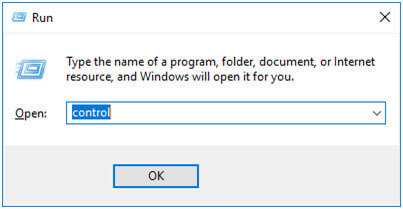
3: Choisissez Grandes icônes dans le menu déroulant Afficher par.
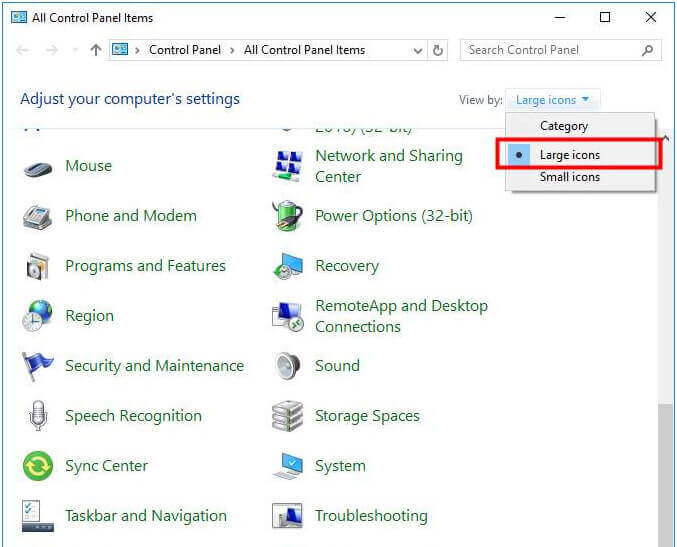
4: maintenant, cliquez sur Programmes et fonctionnalités.
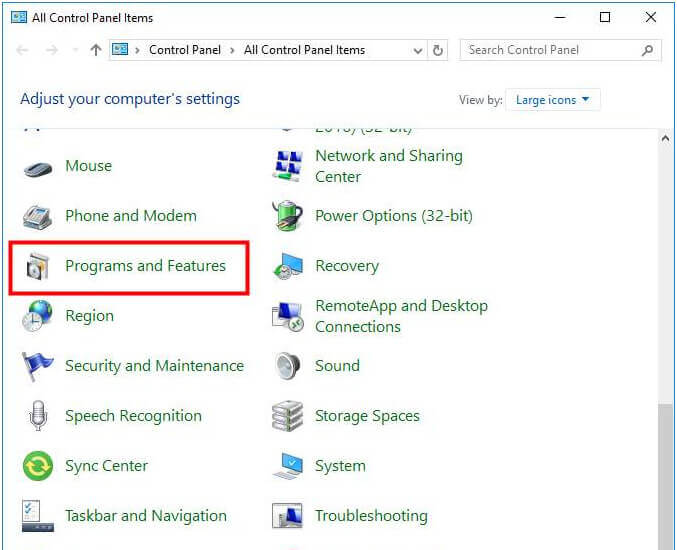
5: Ensuite, cliquez avec le bouton droit sur le programme en question et choisissez Désinstaller.
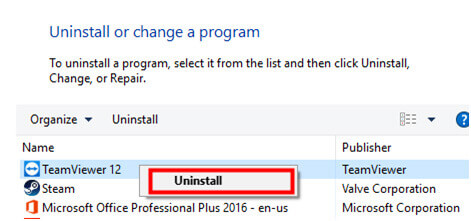
6: Redémarrez votre ordinateur
7: Enfin, vous devez télécharger une nouvelle copie du programme désinstallé à partir de leur site officiel et essayer de l’installer à nouveau.
Après avoir installé la dernière version de l’application problématique, exécutez-la et vous verrez que le problème est résolu.
Solution 2: assurez-vous que la bibliothèque d’exécution Visual C ++ est OK
1: Pour ce faire, vous devez d’abord ouvrir l’invite de commande avec le privilège admin. Pour ce faire, appuyez sur Windows Key + X puis choisissez l’invite de commande (Admin).
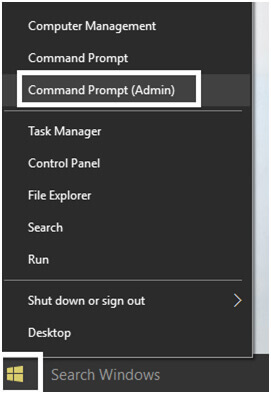
2: Après avoir ouvert la fenêtre de commande, vous devez exécuter la commande ci-dessous. Tapez-les soigneusement dans la case de commande et appuyez sur Entrée pour lancer le mode Trace.
SxsTrace Trace -logfile: SxsTrace.etl
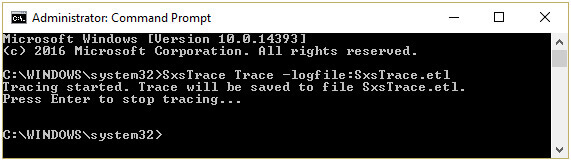
3: Maintenant, ne quittez pas la fenêtre de commande, essayez simplement d’exécuter l’application qui affiche l’erreur de configuration côte à côte et cliquez sur OK pour fermer la fenêtre contextuelle d’erreur.
4: naviguez à nouveau dans la fenêtre de commande et appuyez sur la touche Entrée pour arrêter le mode de suivi.
5: Après cela, vous devez convertir le fichier de trace vidé en une forme lisible par l’homme. À l’aide de la commande ci-dessous, vous pouvez facilement analyser ce fichier à l’aide de l’outil sxstrace. Exécutez la commande donnée:
sxstrace Parse -logfile: SxSTrace.etl -outfile: SxSTrace.txt
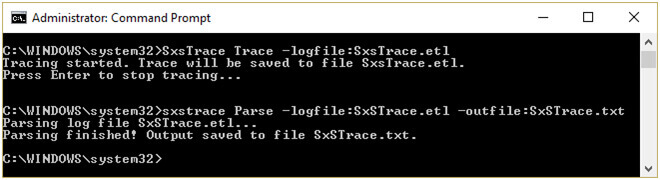
6: Ceci convertira le fichier et l’enregistrera dans le répertoire C:\Windows\system32\.
Ouvrez à nouveau la boîte de dialogue d’exécution en appuyant sur Windows Key + R, tapez ce qui suit dans la boîte de dialogue d’exécution et appuyez sur Entrée:
%windir%\system32\SxSTrace.txt
7: Cela ouvrira le fichier SxSTrace.txt, et vous pourrez voir ici toutes les informations sur l’erreur.
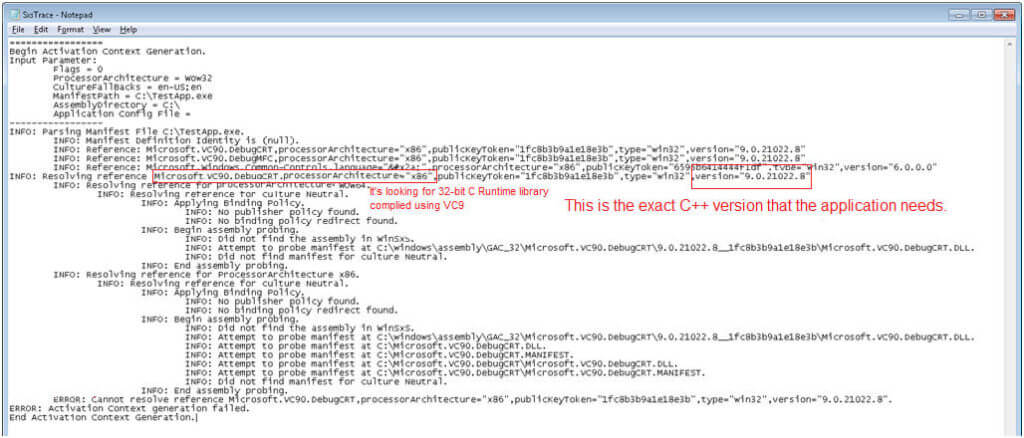
8: Recherchez quelle bibliothèque d’exécution C ++ est manquante ou requise. Installez cette version particulière à l’aide de la méthode ci-dessous.
Guide d’installation de Microsoft Visual C ++ redistribuable
L’installation du Visual C ++ package redistribuable requis corrigera le démarrage incorrect de l’application car la configuration côte à côte est une erreur incorrecte.
Maintenant, sélectionnez la mise à jour en fonction de votre système (32 bits ou 64 bits) et installez-la.
- Microsoft Visual C++ 2008 SP1 Redistributable Package (x86)
- Microsoft Visual C++ 2008 SP1 Redistributable Package for (x64)
- Microsoft Visual C++ 2010 Redistributable Package (x86)
- Microsoft Visual C++ 2010 Redistributable Package (x64)
- Microsoft Visual C++ 2013 Redistributable Packages (Pour les x86 et x64)
- Visual C++ redistributable 2015 Redistribution Update 3
Solution 3: exécuter le scan SFC
1: Ouvrez à nouveau l’invite de commande avec le privilège administrateur. Pour ce faire, appuyez sur Windows Key + X puis cliquez sur Invite de commande (Admin).
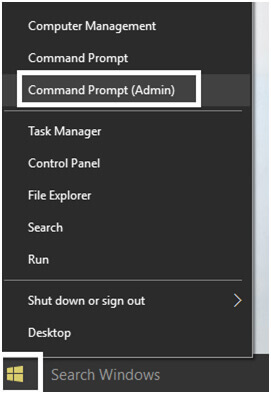
2: Tapez la commande suivante et appuyez sur Entrée:
Sfc / scannow
Si la commande ci-dessus échoue, optez pour celle ci-dessous.
Sfc/ scannow/offbootdir = c:\ /offwindir = c:\windows (si la procédure ci-dessus échoue)
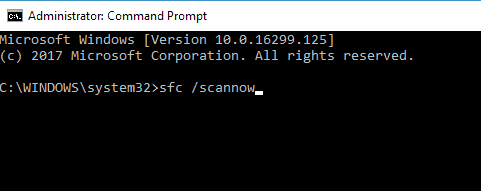
3: Si SFC affiche le message d’erreur «La protection des ressources Windows ne peut pas démarrer le service de réparation», vous devez exécuter les commandes DISM suivantes:
DISM.exe /Online /Cleanup-image /Scanhealth
DISM.exe /Online /Cleanup-image /Restorehealth
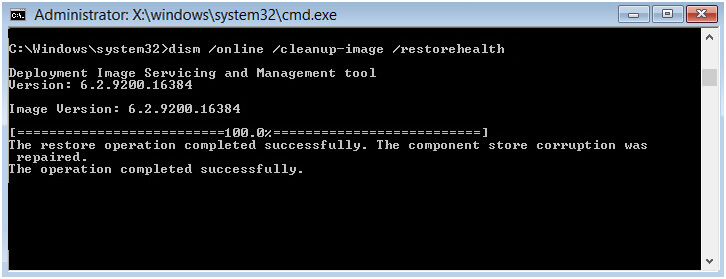
Enfin, redémarrez votre PC pour enregistrer les modifications.
J’espère que les correctifs fournis fonctionnent pour vous débarrasser des erreurs système dans Windows 10.
Solution 4: Exécuter l’Assistant de dépannage Microsoft
Si vous êtes frustré par la solution ci-dessus et que vous ne parvenez pas à résoudre ce problème, vous devez exécuter l’Assistant de dépannage de Microsoft, qui tentera de résoudre le problème pour vous.
Il suffit d’aller sur le site officiel de Microsoft et de télécharger le fichier.
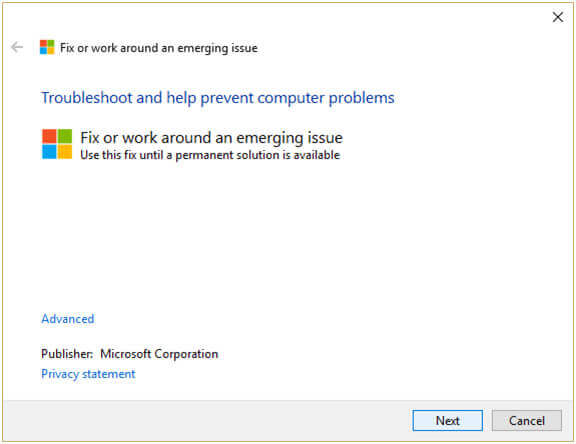
Solution 5: Exécuter la restauration du système
1: Ouvrez la boîte de dialogue Exécuter en appuyant sur Windows Key + R et tapez “sysdm.cpl” puis appuyez sur la touche Entrée.
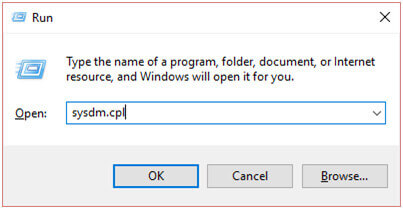
2: Choisissez l’onglet Protection du système et sélectionnez Restauration du système.
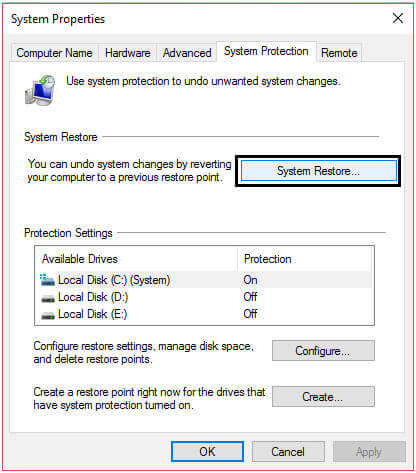
3: Cliquez sur Suivant et sélectionnez le point de restauration système souhaité.
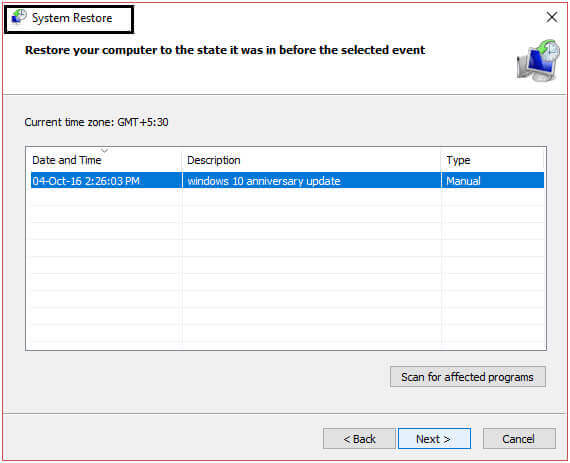
4: Ensuite, suivez les instructions à l’écran pour terminer la restauration du système.
5: Enfin, redémarrez votre système et essayez d’exécuter l’application défectueuse.
Rendre votre PC / portable sans erreur Windows gratuit
Si vous avez des problèmes de performances lentes sur un PC Windows ou faites face à divers problèmes et erreurs, lancez le puissant PC réparation Outil. Ceci est un outil avancé qui protège votre système de la perte de fichiers et corrige diverses erreurs comme les BSOD, les DLL, les applications, les erreurs de registre, etc.
Il détectera et corrigera tous les types d’erreurs internes sans qu’il soit nécessaire d’appliquer une solution manuelle. Et optimisez également les performances lentes des PC / ordinateurs portables Windows.
Obtenez PC Réparation Outil, pour rendre votre PC / ordinateur portable Windows sans erreur
Conclusion
C’est tout: “L’application n’a pas pu démarrer car la configuration côte à côte est une erreur incorrecte.”
Dans cet article, j’avais énuméré toutes les solutions possibles pour corriger la configuration côte à côte est une erreur incorrecte.
Les solutions manuelles sont assez délicates, assurez-vous de les suivre attentivement pour éviter tout problème ultérieur.
Et c’est tout, suivez les solutions de votre système Windows 10 et évitez les erreurs.
Hardeep has always been a Windows lover ever since she got her hands on her first Windows XP PC. She has always been enthusiastic about technological stuff, especially Artificial Intelligence (AI) computing. Before joining PC Error Fix, she worked as a freelancer and worked on numerous technical projects.